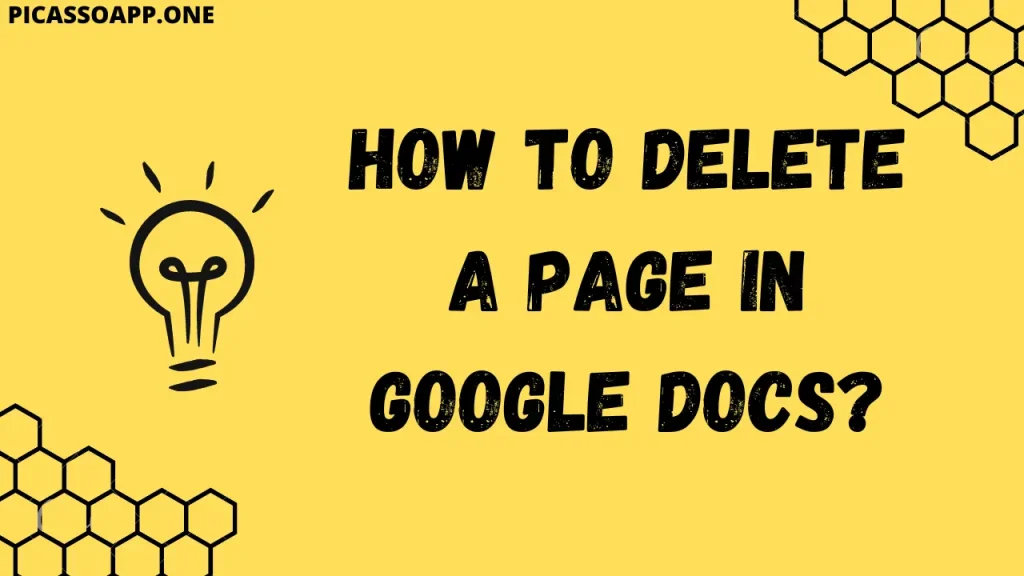
Todos conocemos el nivel de frustración cuando se trabaja en un Google Docy, por error, añadimos una página no deseada al documento. Pero no te preocupes porque eliminar una página en Google Docs es en realidad más fácil de lo que piensas.
Índice
Razón principal de la adición de páginas adicionales en Google Docs
Antes de saber cómo eliminar una página, es importante conocer las causas de las páginas adicionales en Google Docs, ya que si conoces los motivos, no repetirás esos errores en el futuro.
Saltos de página accidentales
Un salto de página accidental es fácil, uno sin darse cuenta. Porque un simple toque de la combinación 'Ctrl + Enter' insertará un salto de página en tu documento y se irá, te preguntarás de dónde se insertó esta página extra.
Líneas en blanco no deseadas
Añadir líneas vacías puede parecer útil para alinear el contenido, pero a menudo resulta en una página en blanco adicional cuando el documento se imprime o exporta. Así que, en mi opinión, deberías insertar un salto de página en lugar de múltiples líneas en blanco, es realmente mejor que añadir líneas.
3 métodos más comunes para eliminar una página en Google Docs
Método 1: Resaltar y borrar
Para deshacerte de una página extra, simplemente resalta todo en ella y pulsa el botón 'Retroceso' y verás que la página molesta en tu documento de google docs ya no está ahí.
Pero si se trata de una página en blanco, sólo tienes que colocar el cursor en la parte superior de esa página en blanco y pulsar "Retroceso" y verás que la página se borra.
Método 2: Cambiar el espaciado y los márgenes
Si crees que el problema se debe al gran espacio entre párrafos, entonces puedes reducir el espaciado entre párrafos. Ve a Formato>Interlineado>ajústalo a 1,15.
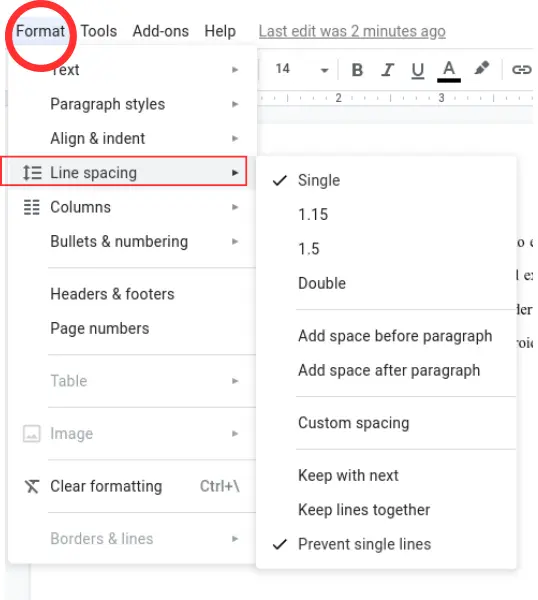
Método 3: Borrar todos los formatos
Si no puede borrar la página después de seguir los métodos anteriores. Puede borrar el formato. Para ello, diríjase a la sección Formato y seleccione Borrar formato.
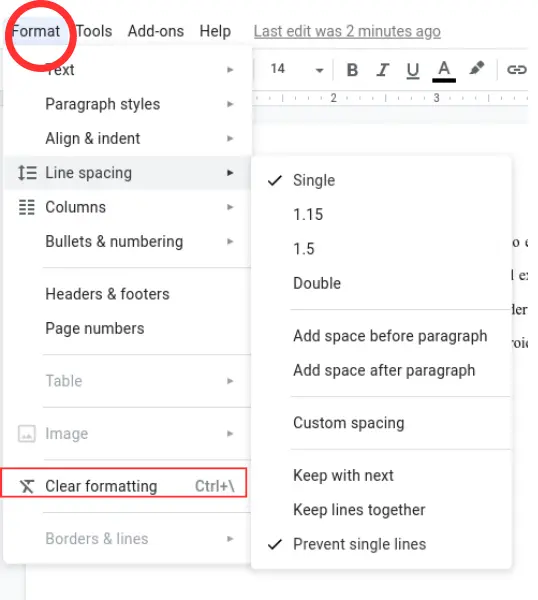
¿Qué hacer si la página aún no se ha borrado?
Si ninguno de los 3 métodos le ha funcionado, copie el texto de su documento y colóquelo en el Bloc de notas, cree ahora un nuevo documento y, de nuevo, copie el texto del Bloc de notas y péguelo.
Si no desea utilizar el Bloc de notas, simplemente copie todo el documento y péguelo en el nuevo documento pulsando ctrl+mayús+v.
Notas finales
Así pues, esto es todo sobre cómo eliminar páginas en Google Docs, si todavía estás confundido, dínoslo en la sección de comentarios. En mi opinión, colocar el cursor en la parte superior de una página y luego pulsar retroceso es la mejor manera de eliminar cualquier página en Google Docs.